wps文档底色怎么改成白色 wps背景颜色怎么调整成白色
更新时间:2024-08-18 15:56:09作者:xtyang
在使用WPS文档时,有时候我们可能会感到背景颜色不太符合自己的喜好或者需要,如何将WPS文档的底色改成白色呢?其实很简单,只需要在WPS文档中找到页面布局选项,然后选择背景,再选择颜色中的白色即可。通过这种简单的操作,就能让WPS文档的背景颜色变成纯净的白色,让阅读和编辑变得更加舒适和方便。
方法如下:
1.打开任意wps文档,点击【视图】选项。
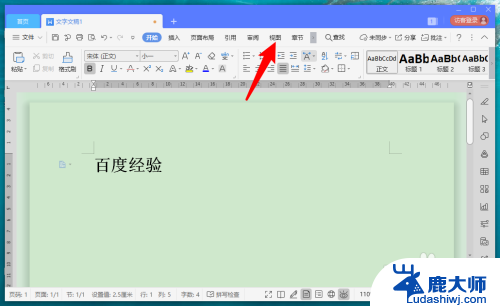
2.在视图列表找到【护眼模式】,点击关闭。
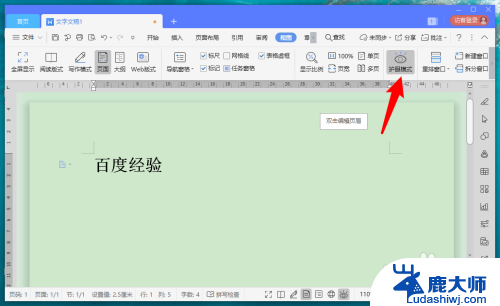
3.如果关闭护眼模式,wps背景还是绿色。一般是背景设置问题,点击【页面布局】。
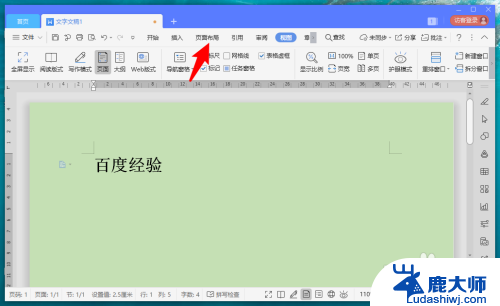
4.在页面布局列表下,找到【背景】选项,点击打开。
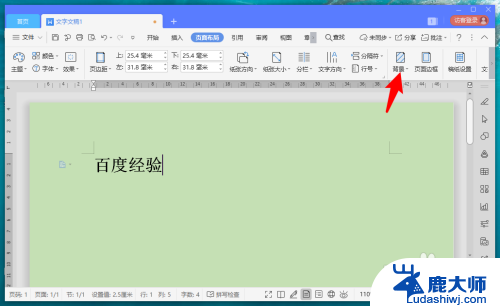
5.在颜色面板找到【白色】,点击选择白色。
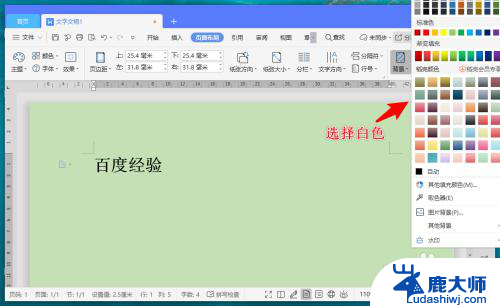
6.返回word文档,发现wps背景恢复成白色。
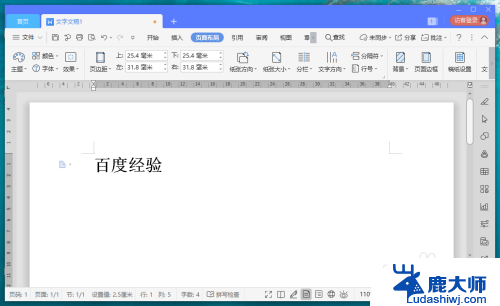
以上就是如何将wps文档的底色改成白色的全部内容,如果你也遇到了相同的情况,不妨参照以上小编的方法来处理,希望这对你有所帮助。
wps文档底色怎么改成白色 wps背景颜色怎么调整成白色相关教程
- wps表格的颜色是绿色的怎么调色 我要白色的 如何将wps表格的颜色改为白色
- wps背景颜色怎么修改 wps文字背景颜色修改方法
- wps新建的空白文档背景怎么是绿色的 wps新建空白文档背景为什么是绿色的
- 为什么的wps底色都变成蓝色了 wps底色为什么变成蓝色了
- wps纯色颜色太少 wps纯色背景颜色少
- 实用指南wps怎么改变背景颜色,轻松美化文档背景!
- wps用图片填充怎么图片都是黑白色的在哪里可以调成彩色 wps填充图片为什么都是黑白色的
- word底色打印不出来 Word文档背景颜色打印不出来怎么解决
- wps怎么把黑色底色去掉 wps去掉文档黑色底色的方法
- wps字体颜色 wps字体颜色调整
- 笔记本电脑怎样设置密码开机密码 如何在电脑上设置开机密码
- 笔记本键盘不能输入任何东西 笔记本键盘无法输入字
- 苹果手机如何共享网络给电脑 苹果手机网络分享到台式机的教程
- 钉钉截图快捷键设置 电脑钉钉截图快捷键设置方法
- wifi有网但是电脑连不上网 电脑连接WIFI无法浏览网页怎么解决
- 适配器电脑怎么连 蓝牙适配器连接电脑步骤
电脑教程推荐